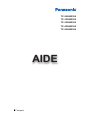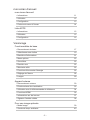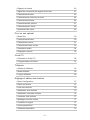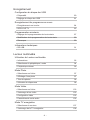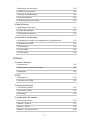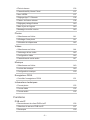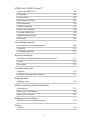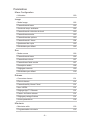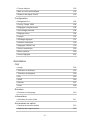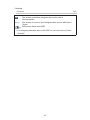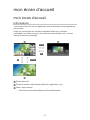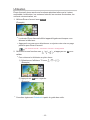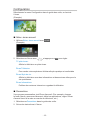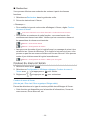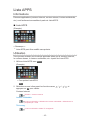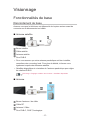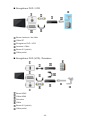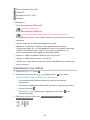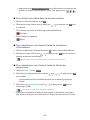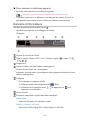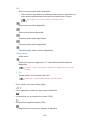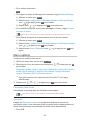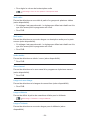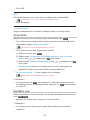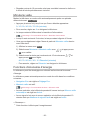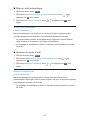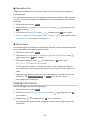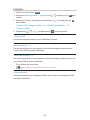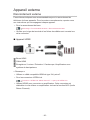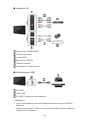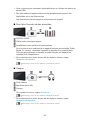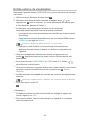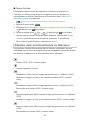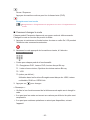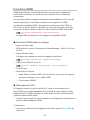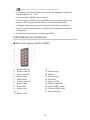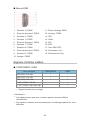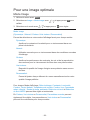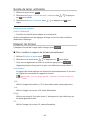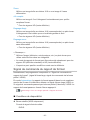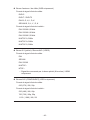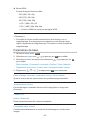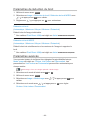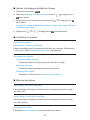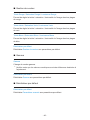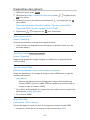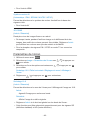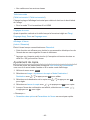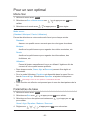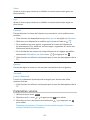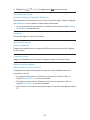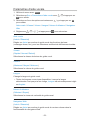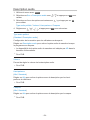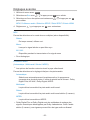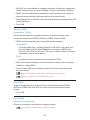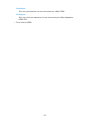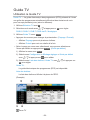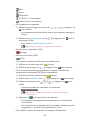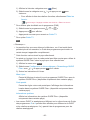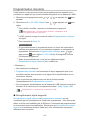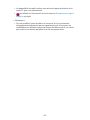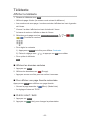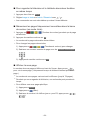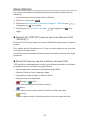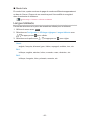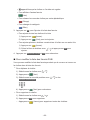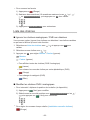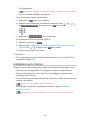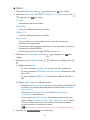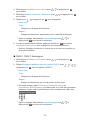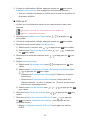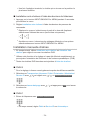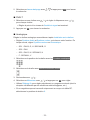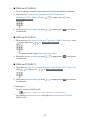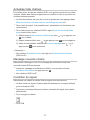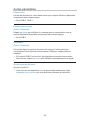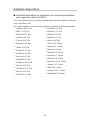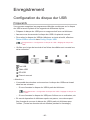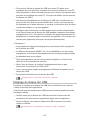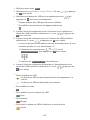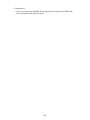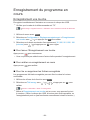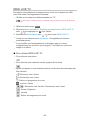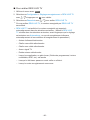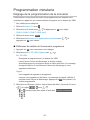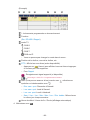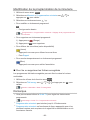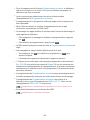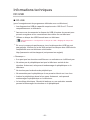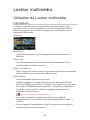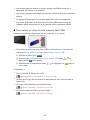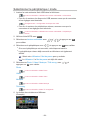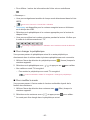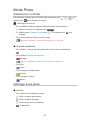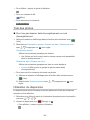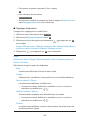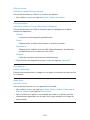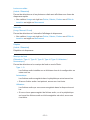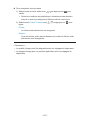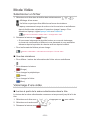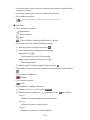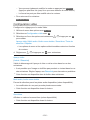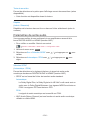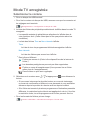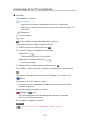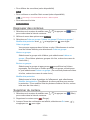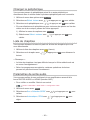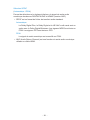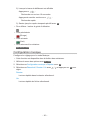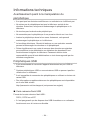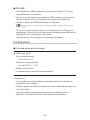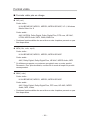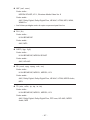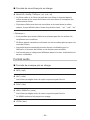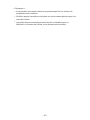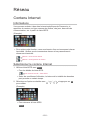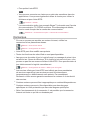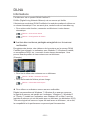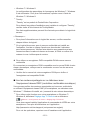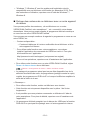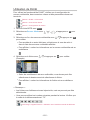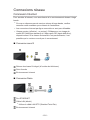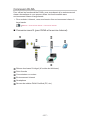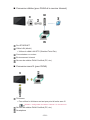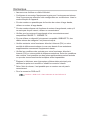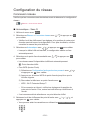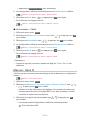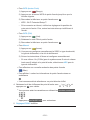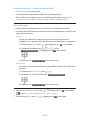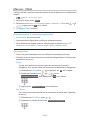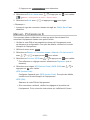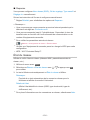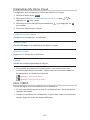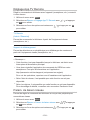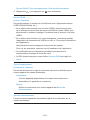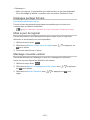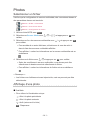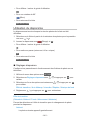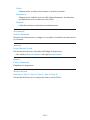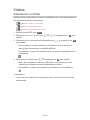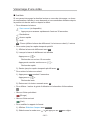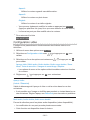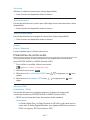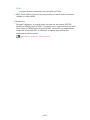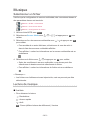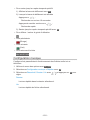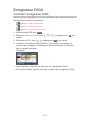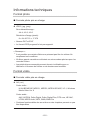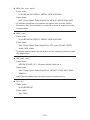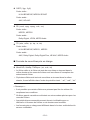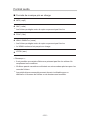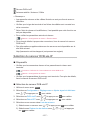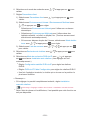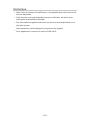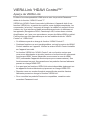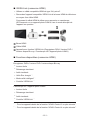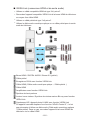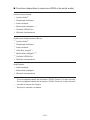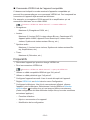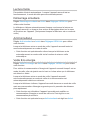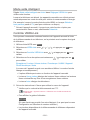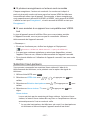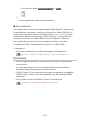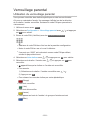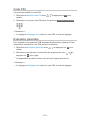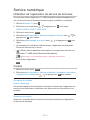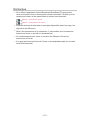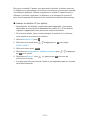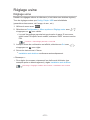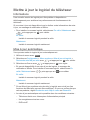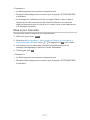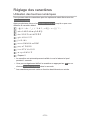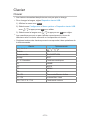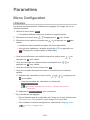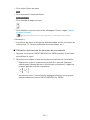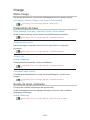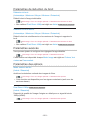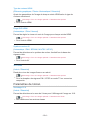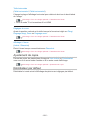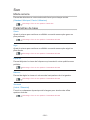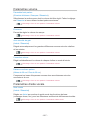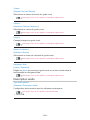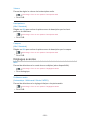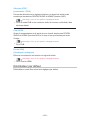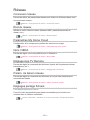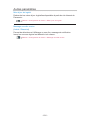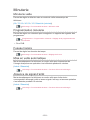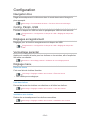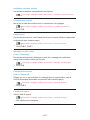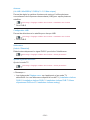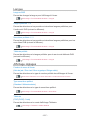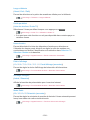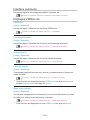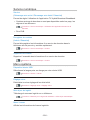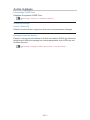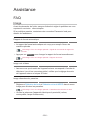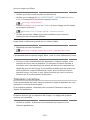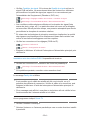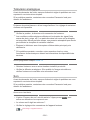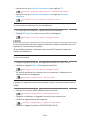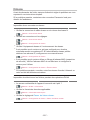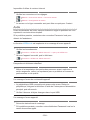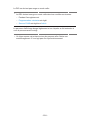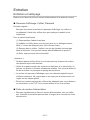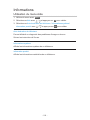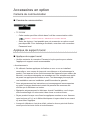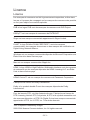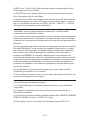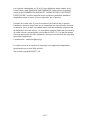Panasonic TX32ASW504 Mode d'emploi
- Catégorie
- Systèmes home cinéma
- Taper
- Mode d'emploi

TX-24ASW504
TX-32ASW504
TX-39ASW504
TX-42ASW504
TX-50ASW504
AIDE
Français

- 2 -
mon écran d’accueil
mon écran d’accueil
•Informations 11
•Utilisation 12
•Configuration 13
•Couleur du menu à l’écran 14
Liste APPS
•Informations 15
•Utilisation 15
•Configuration 16
Visionnage
Fonctionnalités de base
•Raccordement de base 17
•Sélectionner une chaîne 19
•Bannière d’informations 21
•Menu options 23
•Sous-titres 25
•Dernière vue 25
•Minuterie veille 26
•Fonctions d’économie d’énergie 26
•Réglage de l’heure 28
•Langue 29
Appareil externe
•Raccordement externe 30
•Entrée externe de visualisation 33
•Utilisation avec la télécommande du téléviseur 34
•Fonctions HDMI 36
•Informations sur les bornes 37
•Signaux d’entrée valides 38
Pour une image optimale
•Mode Image 39
•Sonde de temp. ambiante 40

- 3 -
•Rapport de format 40
•Signal de commande du rapport de format 41
•Paramètres de base 43
•Paramètres de réduction du bruit 44
•Paramètres avancés 44
•Paramètres des options 47
•Paramètres de l’écran 48
•Ajustement de copie 49
Pour un son optimal
•Mode Son 50
•Paramètres de base 50
•Paramètres volume 51
•Paramètres d’aide vocale 53
•Description audio 54
•Réglages avancés 55
Guide TV
•Utilisation le Guide TV 58
•Programmation minuterie 61
Télétexte
•Afficher le télétexte 63
•Mode télétexte 65
•Langue télétexte 66
Réglage et édition des chaînes
•Menu Configuration 67
•Éditer les favoris 67
•Liste des chaînes 69
•Installation auto chaînes 70
•Installation manuelle chaînes 74
•Actualiser liste chaînes 77
•Message nouvelle chaîne 77
•Condition du signal 77
•Autres paramètres 78
•Satellites disponibles 79

- 4 -
Enregistrement
Configuration du disque dur USB
•Préparatifs 80
•Réglage du disque dur USB 81
Enregistrement du programme en cours
•Enregistrement une touche 84
•REW LIVE TV 85
Programmation minuterie
•Réglage de la programmation de la minuterie 87
•Modification de la programmation de la minuterie 89
•Remarque 89
Informations techniques
•DD USB 91
Lecteur multimédia
Utilisation du Lecteur multimédia
•Informations 92
•Sélectionner le périphérique / mode 94
•Périphérique réseau 96
Mode Photo
•Sélectionner un fichier 97
•Affichage d’une photo 97
•Trier des photos 98
•Utilisation du diaporama 98
Mode Vidéo
•Sélectionner un fichier 103
•Visionnage d’une vidéo 103
•Configuration vidéo 105
•Paramètres de sortie audio 106
Mode TV enregistrée
•Sélectionner le contenu 107
•Visionnage de la TV enregistrée 108

- 5 -
•Regrouper des contenus 109
•Supprimer du contenu 109
•Changer le périphérique 110
•Liste de chapitres 110
•Paramètres de sortie audio 110
Mode Musique
•Sélectionner un fichier 112
•Lecture de musique 112
•Configuration musique 113
Informations techniques
•Avertissement quant à la manipulation du périphérique 114
•Périphériques USB 114
•Format photo 115
•Format vidéo 116
•Format audio 118
Réseau
Contenu Internet
•Informations 120
•Sélectionner le contenu Internet 120
•Remarque 121
DLNA
•Informations 122
•Utilisation de DLNA 125
Connexions réseau
•Connexion Internet 126
•Connexion DLNA 127
•Remarque 129
Configuration du réseau
•Connexion réseau 130
•Manuel - Sans fil 131
•Manuel - Câblé 134
•Manuel - Pt d’accès ss fil 135

- 6 -
•État du réseau 136
•Paramètres My Home Cloud 137
•Nom VIERA 137
•Réglage App TV Remote 138
•Param. de liaison réseau 138
•Réglages partage fichiers 140
•Mise à jour du logiciel 140
•Message nouvelle version 140
Photos
•Sélectionner un fichier 141
•Affichage d’une photo 141
•Utilisation du diaporama 142
Vidéos
•Sélectionner un fichier 144
•Visionnage d’une vidéo 145
•Configuration vidéo 146
•Paramètres de sortie audio 147
Musique
•Sélectionner un fichier 149
•Lecture de musique 149
•Configuration musique 150
Enregistreur DIGA
•Contrôler l’enregistreur DIGA 151
Informations techniques
•Format photo 152
•Format vidéo 152
•Format audio 155
Fonctions
DVB-via-IP
•Raccordement du client DVB-via-IP 156
•Sélection du serveur DVB-via-IP 157
•Remarque 159

- 7 -
VIERA Link “HDAVI Control™”
•Aperçu de VIERA Link 160
•Préparatifs 164
•Lecture facile 165
•Démarrage simultané 165
•Arrêt simultané 165
•Veille Eco énergie 165
•Mode veille intelligent 166
•Contrôle VIERA Link 166
•Sélection haut-parleurs 167
•Remarque 168
Verrouillage parental
•Utilisation du verrouillage parental 169
•Code PIN 170
•Evaluation parentale 170
Service numérique
•Utilisation de l’application de service de données 171
•Cookie 171
•Remarque 172
Interface commune
•Attention 173
•Utilisation de l’interface commune 173
Réglage usine
•Réglage usine 175
Mettre à jour le logiciel du téléviseur
•Informations 176
•Mise à jour automatique 176
•Mise à jour manuelle 177
Réglage des caractères
•Utilisation des touches numériques 178
Clavier
•Clavier 179

- 8 -
Paramètres
Menu Configuration
•Utilisation 180
Image
•Mode Image 182
•Paramètres de base 182
•Sonde de temp. ambiante 182
•Paramètres de réduction du bruit 183
•Paramètres avancés 183
•Paramètres des options 183
•Paramètres de l’écran 184
•Ajustement de copie 185
•Réinitialiser par défaut 185
Son
•Mode sonore 186
•Paramètres de base 186
•Paramètres volume 187
•Paramètres d’aide vocale 187
•Description audio 188
•Réglages avancés 189
•Réinitialiser par défaut 190
Réseau
•Connexion réseau 191
•État du réseau 191
•Paramètres My Home Cloud 191
•Nom VIERA 191
•Réglage App TV Remote 191
•Param. de liaison réseau 191
•Réglages partage fichiers 191
•Autres paramètres 192
Minuterie
•Minuterie veille 193
•Programmation minuterie 193

- 9 -
•Fuseau horaire 193
•Mise en veille automatique 193
•Absence de signal d’arrêt 193
Configuration
•Navigation Eco 194
•Config. Périph. USB 194
•Réglages enregistrement 194
•Verrouillage parental 194
•Réglage menu 194
•Langue 197
•Affichage réglages 197
•Interface commune 199
•Réglages VIERA Link 199
•Service numérique 200
•Menu système 200
•Autres réglages 201
Assistance
FAQ
•Image 202
•Télévision numérique 203
•Télévision analogique 205
•Son 205
•HDMI 206
•Réseau 207
•Autre 208
Entretien
•Entretien et nettoyage 210
Informations
•Utilisation du menu Aide 211
Accessoires en option
•Caméra de communication 212
•Applique de support mural 212

- 11 -
mon écran d’accueil
mon écran d’accueil
Informations
“mon écran d’accueil” est une passerelle vers le téléviseur et les applications,
entre autres.
Il offre un accès facile aux fonctions spéciales telles que le Lecteur
multimédia, les vidéos, les jeux, les outils de communication, etc., comme
indiqué ci-dessous (exemple).
HOME
OK
OK HOME
Écran d’accueil
Écran de contenu sélectionné (télévision, application, etc.)
Sélec. écran accueil
– Votre Écran d’accueil préféré peut être sélectionnée.

- 12 -
Utilisation
Écran d’accueil donne accès aux fonctions spéciales telles que le Lecteur
multimédia, la télévision, les contenus Internet, les services de données, les
outils de communication, etc.
1. Affichez Écran d’accueil avec HOME.
(Exemple)
●
Le dernier Écran d’accueil affiché apparaît également lorsque vous
allumez le téléviseur.
●
Appuyez à nouveau pour sélectionner ou ajouter votre mise en page
préférée pour Écran d’accueil.
mon écran d’accueil > mon écran d’accueil > Configuration
2. Sélectionnez une fonction avec / / / et appuyez sur OK pour
valider.
●
Pour visionner la télévision en plein écran
1) Sélectionnez l’afficheur TV avec
/ / / .
(Exemple)
2) Appuyez sur OK pour regarder.
(Exemple)
●
Consultez également Didacticiel à partir du guide des outils.

- 13 -
Configuration
Sélectionnez le menu Configuration dans le guide des outils, en haut de
l’écran.
(Exemple)
■ Sélec. écran accueil
1. Affichez Sélec. écran accueil avec HOME.
(Exemple)
2. Sélectionnez l’écran avec
/ et appuyez sur OK pour régler.
TV plein écran:
Affiche la télévision en plein écran.
Écran Télévision:
Pour rendre votre expérience télévisuelle plus pratique et confortable
Écran Style de vie:
Affiche la télévision avec des informations et des services utiles pour la
vie quotidienne.
Écran Informations:
Profitez des contenus Internet en regardant la télévision.
■ Paramètres
Vous pouvez personnaliser tout Écran d’accueil. (Par exemple, changer
le fond d’écran, renommer librement, éditer les applications, régler l’écran
d’accueil lancé à la mise en marche du téléviseur, etc.)
1. Sélectionnez Paramètres dans le guide des outils.
2. Suivez les instructions à l’écran.

- 14 -
■ Rechercher
Vous pouvez effectuer une recherche de contenu à partir de diverses
fonctions.
1. Sélectionnez Rechercher dans le guide des outils.
2. Suivez les instructions à l’écran.
= Remarque =
●
Pour modifier le type de couleur des affichages à l’écran, réglez Couleur
du menu à l’écran.
mon écran d’accueil > mon écran d’accueil > Couleur du menu à l’écran
●
Pour profiter au maximum de cette fonction, vous avez besoin d’un
environnement réseau haut débit. Vérifiez que les connexions réseau et
les paramètres du réseau sont terminés.
Réseau > Connexions réseau
Réseau > Configuration du réseau
●
Assurez-vous de mettre à jour le logiciel lorsqu’un message de mise à jour
est affiché sur l’écran du téléviseur. Si le logiciel n’est pas mis à jour, vous
pouvez ne pas être en mesure d’utiliser mon écran d’accueil. Vous pouvez
mettre à jour ultérieurement le logiciel manuellement.
Réseau > Configuration du réseau > Mise à jour du logiciel
Couleur du menu à l’écran
1. Affichez le menu avec MENU.
2. Sélectionnez Configuration > Affichage réglages > Couleur du menu à
l’écran avec
/ et appuyez sur OK pour valider.
3. Réglez avec
/ et appuyez sur OK pour mémoriser.
Couleur du menu à l’écran
(Noir de jais / Gris clair / Brun organique / Beige sable)
Permet de sélectionner le type de couleur préféré des affichages à l’écran.
●
Cette fonction est disponible pour la bannière d’informations, l’écran de
menu screen, Écran d’accueil, etc.

- 15 -
Liste APPS
Informations
Diverses applications (contenu Internet, contenu réseau, Lecteur multimédia,
etc.) sont facilement accessibles à partir de Liste APPS.
■ Liste APPS
(Exemple)
= Remarque =
●
Liste APPS peut être modifié sans préavis.
Utilisation
Vous pouvez accéder aux fonctions spéciales telles que le contenu Internet,
le contenu réseau, le Lecteur multimédia, etc. à partir de Liste APPS.
1. Affichez Liste APPS avec APPS.
(Exemple)
●
Pour quitter Liste APPS
EXIT
2. Sélectionnez une icône parmi les fonctions avec
/ / / et
appuyez sur OK pour valider.
Contenu Internet
Réseau > Contenu Internet
Lecteur multimédia
Lecteur multimédia > Utilisation du Lecteur multimédia > Sélectionner le
périphérique / mode
Télé enreg.
Lecteur multimédia > Mode TV enregistrée

- 16 -
Serveur Media
Réseau > DLNA > Utilisation de DLNA
VIERA Link
Fonctions > VIERA Link “HDAVI Control™”
Configuration
Vous pouvez personnaliser la Liste APPS (configuration de l’écran, etc.).
1. Affichez Liste APPS avec APPS.
2. Sélectionnez l’icône des paramètres de Liste APPS avec
/ / / et
appuyez sur OK pour valider.
3. Suivez les instructions à l’écran.
= Remarque =
●
Les options du menu Configuration peuvent changer sans préavis.

- 17 -
Visionnage
Fonctionnalités de base
Raccordement de base
Assurez-vous que le téléviseur est débranché de la prise secteur avant de
connecter ou de déconnecter tout câble.
■ Antenne satellite
Borne satellite
Câble satellite
Antenne satellite
●
Pour DVB-S
●
Pour vous assurer que votre antenne parabolique est bien installée,
consultez votre revendeur local. Pour plus de détails, informez-vous
également auprès des diffuseurs satellite.
●
Satellites disponibles et orientation de l’antenne parabolique pour régler
les chaînes DVB-S
Visionnage > Réglage et édition des chaînes > Satellites disponibles
■ Antenne
Borne d’antenne / de câble
Câble RF
Antenne / Câble
●
Pour DVB-C, DVB-T, Analogique

- 18 -
■ Enregistreur DVD / VCR
Borne d’antenne / de câble
Câble RF
Enregistreur DVD / VCR
Antenne / Câble
Borne AV1 (péritel)
Câble péritel
■ Enregistreur DVD (VCR) / Décodeur
Borne HDMI
Câble HDMI
Décodeur
Câble
Borne AV1 (péritel)
Câble péritel

- 19 -
Borne d’antenne / de câble
Câble RF
Enregistreur DVD / VCR
Antenne
= Remarque =
●
Pour les connexions DVB-via-IP
Fonctions > DVB-via-IP
●
Pour les connexions VIERA Link
Fonctions > VIERA Link “HDAVI Control™” > Aperçu de VIERA Link
●
Les appareils externes et les câbles illustrés ne sont pas fournis avec ce
téléviseur.
●
Veuillez aussi lire le manuel de l’appareil raccordé.
●
Maintenez le téléviseur à distance des appareils électroniques
(équipement vidéo, etc.) ou des appareils munis d’un capteur infrarouge,
à défaut une distorsion de l’image / du son peut se produire ou le
fonctionnement des autres appareils peut être affecté.
●
Utilisez un câble compatible HDMI de type “fully wired”.
●
Utilisez un câble péritel de type “fully wired”.
●
Vérifiez que le type de terminal et les fiches des câbles sont corrects lors
de la connexion.
Sélectionner une chaîne
1. Affichez Sélection TV avec TV.
2. Sélectionnez le mode avec
/ et appuyez sur OK pour régler.
DVB-S / DVB-C / DVB-T / DVB-via-IP / Analogique
●
Les modes sélectionnables varient en fonction des chaînes
mémorisées.
●
Vous pouvez également sélectionner le mode en appuyant plusieurs
fois sur la touche TV.
●
Si Sélection TV ne s’affiche pas, appuyez sur la touche TV pour
changer de mode.
3. Sélectionnez une chaîne avec Monter/Descendre chaîne ou
Touches numériques.

- 20 -
●
Appuyez sur les Touches numériques pour sélectionner une position de
chaîne à 2 chiffres ou plus (par ex., pour 399, appuyez sur
).
■ Pour choisir une chaîne dans la liste des chaînes
1. Affichez la liste des chaînes avec OK.
2. Sélectionnez une chaîne dans la liste avec
/ et appuyez sur OK pour
la visionner.
●
Pour classer les noms de chaîne par ordre alphabétique
(Rouge)
●
Pour changer la catégorie
(Bleu)
■ Pour sélectionner une chaîne à l’aide de la bannière
d’informations
1. Affichez la bannière d’informations avec
si elle n’est pas déjà affichée.
2. Sélectionnez une chaîne avec
/ et appuyez sur OK pour la visionner
lorsque la bannière est affichée.
Visionnage > Fonctionnalités de base > Bannière d’informations
■ Pour sélectionner une chaîne à l’aide du Guide des
programmes
1. Affichez Guide TV avec GUIDE.
2. Sélectionnez le programme actuel avec
/ / / et appuyez sur OK
pour valider.
– Le programme actuel est affiché dans le coin supérieur gauche de
l’écran.
3. Sélectionnez Voir programme avec
/ et appuyez sur OK pour le
visionnage. (DVB)
Visionnage > Guide TV > Utilisation le Guide TV
●
Il peut être nécessaire de saisir le code postal ou d’effectuer une mise à
jour selon le pays que vous sélectionnez. Suivez les instructions à l’écran.
La page est en cours de chargement...
La page est en cours de chargement...
La page est en cours de chargement...
La page est en cours de chargement...
La page est en cours de chargement...
La page est en cours de chargement...
La page est en cours de chargement...
La page est en cours de chargement...
La page est en cours de chargement...
La page est en cours de chargement...
La page est en cours de chargement...
La page est en cours de chargement...
La page est en cours de chargement...
La page est en cours de chargement...
La page est en cours de chargement...
La page est en cours de chargement...
La page est en cours de chargement...
La page est en cours de chargement...
La page est en cours de chargement...
La page est en cours de chargement...
La page est en cours de chargement...
La page est en cours de chargement...
La page est en cours de chargement...
La page est en cours de chargement...
La page est en cours de chargement...
La page est en cours de chargement...
La page est en cours de chargement...
La page est en cours de chargement...
La page est en cours de chargement...
La page est en cours de chargement...
La page est en cours de chargement...
La page est en cours de chargement...
La page est en cours de chargement...
La page est en cours de chargement...
La page est en cours de chargement...
La page est en cours de chargement...
La page est en cours de chargement...
La page est en cours de chargement...
La page est en cours de chargement...
La page est en cours de chargement...
La page est en cours de chargement...
La page est en cours de chargement...
La page est en cours de chargement...
La page est en cours de chargement...
La page est en cours de chargement...
La page est en cours de chargement...
La page est en cours de chargement...
La page est en cours de chargement...
La page est en cours de chargement...
La page est en cours de chargement...
La page est en cours de chargement...
La page est en cours de chargement...
La page est en cours de chargement...
La page est en cours de chargement...
La page est en cours de chargement...
La page est en cours de chargement...
La page est en cours de chargement...
La page est en cours de chargement...
La page est en cours de chargement...
La page est en cours de chargement...
La page est en cours de chargement...
La page est en cours de chargement...
La page est en cours de chargement...
La page est en cours de chargement...
La page est en cours de chargement...
La page est en cours de chargement...
La page est en cours de chargement...
La page est en cours de chargement...
La page est en cours de chargement...
La page est en cours de chargement...
La page est en cours de chargement...
La page est en cours de chargement...
La page est en cours de chargement...
La page est en cours de chargement...
La page est en cours de chargement...
La page est en cours de chargement...
La page est en cours de chargement...
La page est en cours de chargement...
La page est en cours de chargement...
La page est en cours de chargement...
La page est en cours de chargement...
La page est en cours de chargement...
La page est en cours de chargement...
La page est en cours de chargement...
La page est en cours de chargement...
La page est en cours de chargement...
La page est en cours de chargement...
La page est en cours de chargement...
La page est en cours de chargement...
La page est en cours de chargement...
La page est en cours de chargement...
La page est en cours de chargement...
La page est en cours de chargement...
La page est en cours de chargement...
La page est en cours de chargement...
La page est en cours de chargement...
La page est en cours de chargement...
La page est en cours de chargement...
La page est en cours de chargement...
La page est en cours de chargement...
La page est en cours de chargement...
La page est en cours de chargement...
La page est en cours de chargement...
La page est en cours de chargement...
La page est en cours de chargement...
La page est en cours de chargement...
La page est en cours de chargement...
La page est en cours de chargement...
La page est en cours de chargement...
La page est en cours de chargement...
La page est en cours de chargement...
La page est en cours de chargement...
La page est en cours de chargement...
La page est en cours de chargement...
La page est en cours de chargement...
La page est en cours de chargement...
La page est en cours de chargement...
La page est en cours de chargement...
La page est en cours de chargement...
La page est en cours de chargement...
La page est en cours de chargement...
La page est en cours de chargement...
La page est en cours de chargement...
La page est en cours de chargement...
La page est en cours de chargement...
La page est en cours de chargement...
La page est en cours de chargement...
La page est en cours de chargement...
La page est en cours de chargement...
La page est en cours de chargement...
La page est en cours de chargement...
La page est en cours de chargement...
La page est en cours de chargement...
La page est en cours de chargement...
La page est en cours de chargement...
La page est en cours de chargement...
La page est en cours de chargement...
La page est en cours de chargement...
La page est en cours de chargement...
La page est en cours de chargement...
La page est en cours de chargement...
La page est en cours de chargement...
La page est en cours de chargement...
La page est en cours de chargement...
La page est en cours de chargement...
La page est en cours de chargement...
La page est en cours de chargement...
La page est en cours de chargement...
La page est en cours de chargement...
La page est en cours de chargement...
La page est en cours de chargement...
La page est en cours de chargement...
La page est en cours de chargement...
La page est en cours de chargement...
La page est en cours de chargement...
La page est en cours de chargement...
La page est en cours de chargement...
La page est en cours de chargement...
La page est en cours de chargement...
La page est en cours de chargement...
La page est en cours de chargement...
La page est en cours de chargement...
La page est en cours de chargement...
La page est en cours de chargement...
La page est en cours de chargement...
La page est en cours de chargement...
La page est en cours de chargement...
La page est en cours de chargement...
La page est en cours de chargement...
La page est en cours de chargement...
La page est en cours de chargement...
La page est en cours de chargement...
La page est en cours de chargement...
La page est en cours de chargement...
La page est en cours de chargement...
La page est en cours de chargement...
La page est en cours de chargement...
La page est en cours de chargement...
La page est en cours de chargement...
La page est en cours de chargement...
La page est en cours de chargement...
La page est en cours de chargement...
La page est en cours de chargement...
La page est en cours de chargement...
La page est en cours de chargement...
La page est en cours de chargement...
La page est en cours de chargement...
La page est en cours de chargement...
La page est en cours de chargement...
La page est en cours de chargement...
La page est en cours de chargement...
La page est en cours de chargement...
La page est en cours de chargement...
La page est en cours de chargement...
La page est en cours de chargement...
La page est en cours de chargement...
-
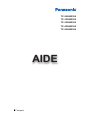 1
1
-
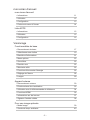 2
2
-
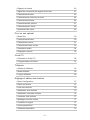 3
3
-
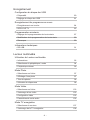 4
4
-
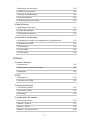 5
5
-
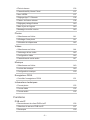 6
6
-
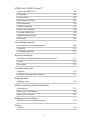 7
7
-
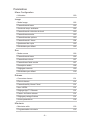 8
8
-
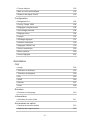 9
9
-
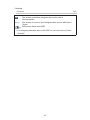 10
10
-
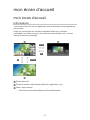 11
11
-
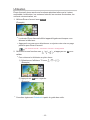 12
12
-
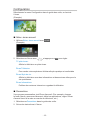 13
13
-
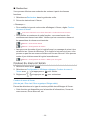 14
14
-
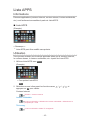 15
15
-
 16
16
-
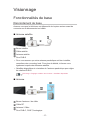 17
17
-
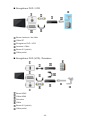 18
18
-
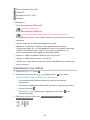 19
19
-
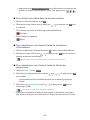 20
20
-
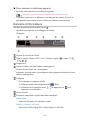 21
21
-
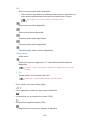 22
22
-
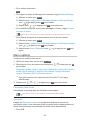 23
23
-
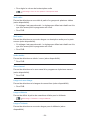 24
24
-
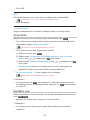 25
25
-
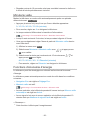 26
26
-
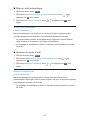 27
27
-
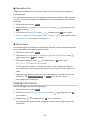 28
28
-
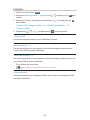 29
29
-
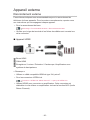 30
30
-
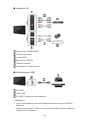 31
31
-
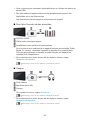 32
32
-
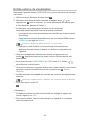 33
33
-
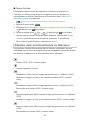 34
34
-
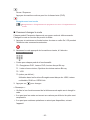 35
35
-
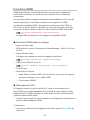 36
36
-
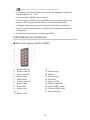 37
37
-
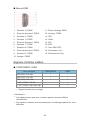 38
38
-
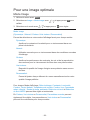 39
39
-
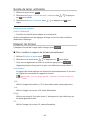 40
40
-
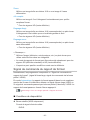 41
41
-
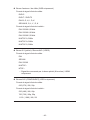 42
42
-
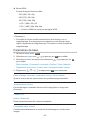 43
43
-
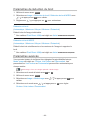 44
44
-
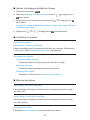 45
45
-
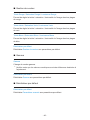 46
46
-
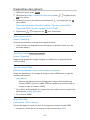 47
47
-
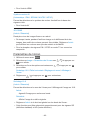 48
48
-
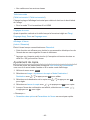 49
49
-
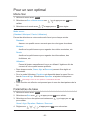 50
50
-
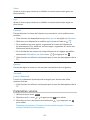 51
51
-
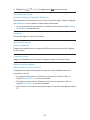 52
52
-
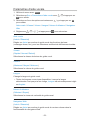 53
53
-
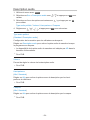 54
54
-
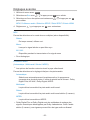 55
55
-
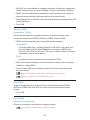 56
56
-
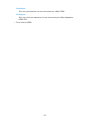 57
57
-
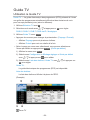 58
58
-
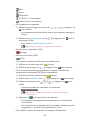 59
59
-
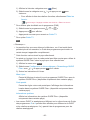 60
60
-
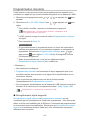 61
61
-
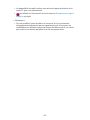 62
62
-
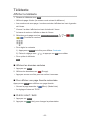 63
63
-
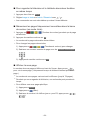 64
64
-
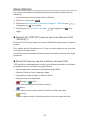 65
65
-
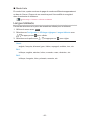 66
66
-
 67
67
-
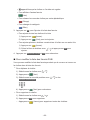 68
68
-
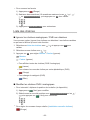 69
69
-
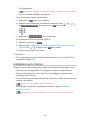 70
70
-
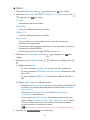 71
71
-
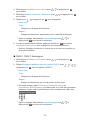 72
72
-
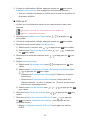 73
73
-
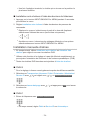 74
74
-
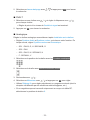 75
75
-
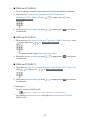 76
76
-
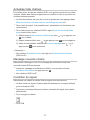 77
77
-
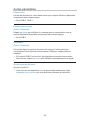 78
78
-
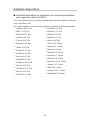 79
79
-
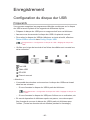 80
80
-
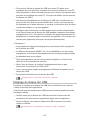 81
81
-
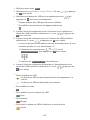 82
82
-
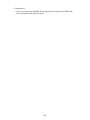 83
83
-
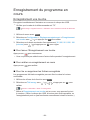 84
84
-
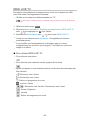 85
85
-
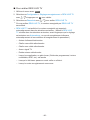 86
86
-
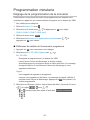 87
87
-
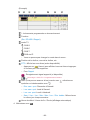 88
88
-
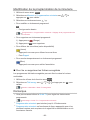 89
89
-
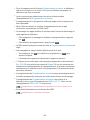 90
90
-
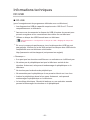 91
91
-
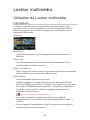 92
92
-
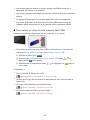 93
93
-
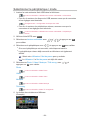 94
94
-
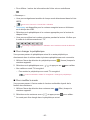 95
95
-
 96
96
-
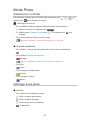 97
97
-
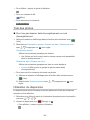 98
98
-
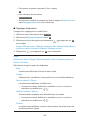 99
99
-
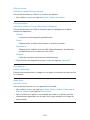 100
100
-
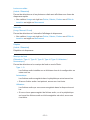 101
101
-
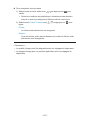 102
102
-
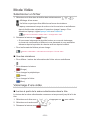 103
103
-
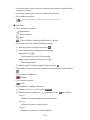 104
104
-
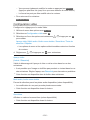 105
105
-
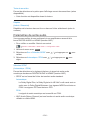 106
106
-
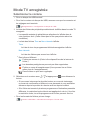 107
107
-
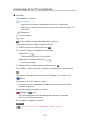 108
108
-
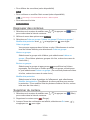 109
109
-
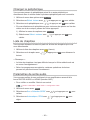 110
110
-
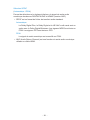 111
111
-
 112
112
-
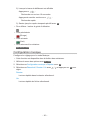 113
113
-
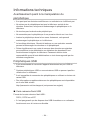 114
114
-
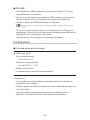 115
115
-
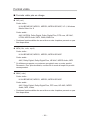 116
116
-
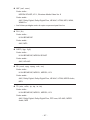 117
117
-
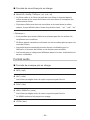 118
118
-
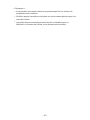 119
119
-
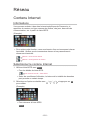 120
120
-
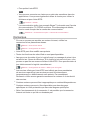 121
121
-
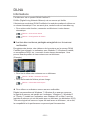 122
122
-
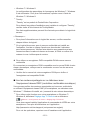 123
123
-
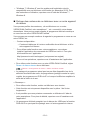 124
124
-
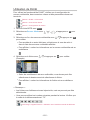 125
125
-
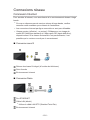 126
126
-
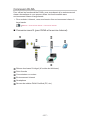 127
127
-
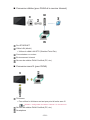 128
128
-
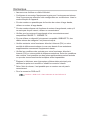 129
129
-
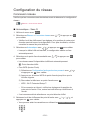 130
130
-
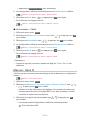 131
131
-
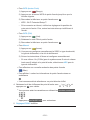 132
132
-
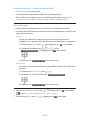 133
133
-
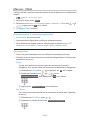 134
134
-
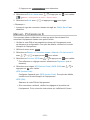 135
135
-
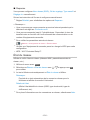 136
136
-
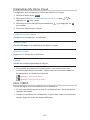 137
137
-
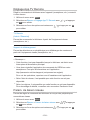 138
138
-
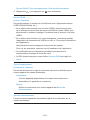 139
139
-
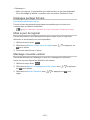 140
140
-
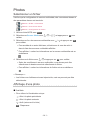 141
141
-
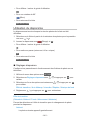 142
142
-
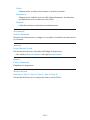 143
143
-
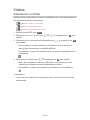 144
144
-
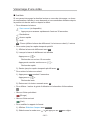 145
145
-
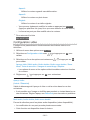 146
146
-
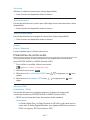 147
147
-
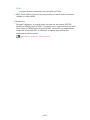 148
148
-
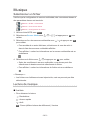 149
149
-
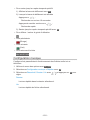 150
150
-
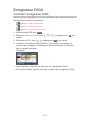 151
151
-
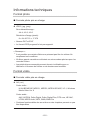 152
152
-
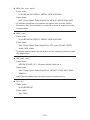 153
153
-
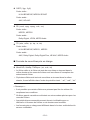 154
154
-
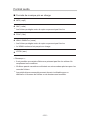 155
155
-
 156
156
-
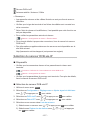 157
157
-
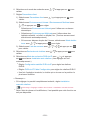 158
158
-
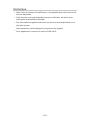 159
159
-
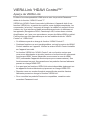 160
160
-
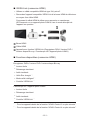 161
161
-
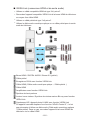 162
162
-
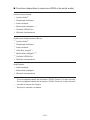 163
163
-
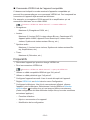 164
164
-
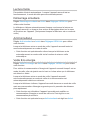 165
165
-
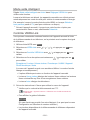 166
166
-
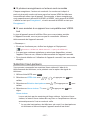 167
167
-
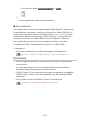 168
168
-
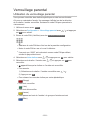 169
169
-
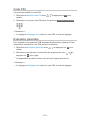 170
170
-
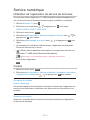 171
171
-
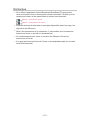 172
172
-
 173
173
-
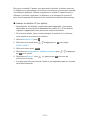 174
174
-
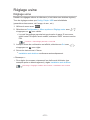 175
175
-
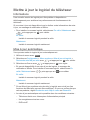 176
176
-
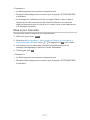 177
177
-
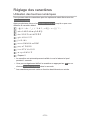 178
178
-
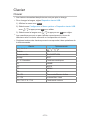 179
179
-
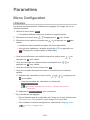 180
180
-
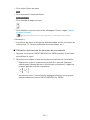 181
181
-
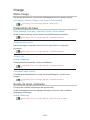 182
182
-
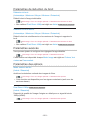 183
183
-
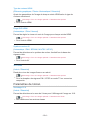 184
184
-
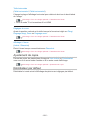 185
185
-
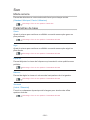 186
186
-
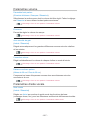 187
187
-
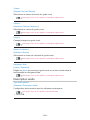 188
188
-
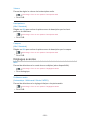 189
189
-
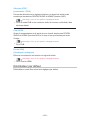 190
190
-
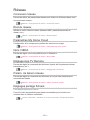 191
191
-
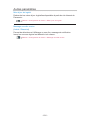 192
192
-
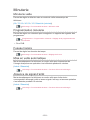 193
193
-
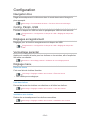 194
194
-
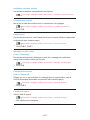 195
195
-
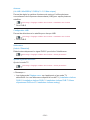 196
196
-
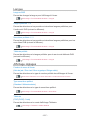 197
197
-
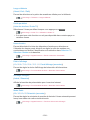 198
198
-
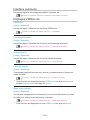 199
199
-
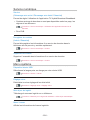 200
200
-
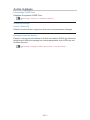 201
201
-
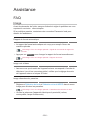 202
202
-
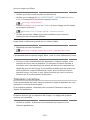 203
203
-
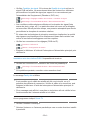 204
204
-
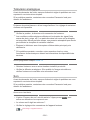 205
205
-
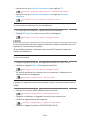 206
206
-
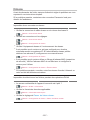 207
207
-
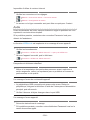 208
208
-
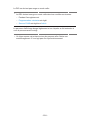 209
209
-
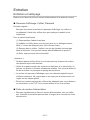 210
210
-
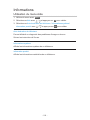 211
211
-
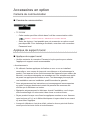 212
212
-
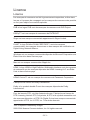 213
213
-
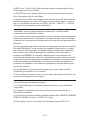 214
214
-
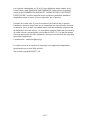 215
215
-
 216
216
Panasonic TX32ASW504 Mode d'emploi
- Catégorie
- Systèmes home cinéma
- Taper
- Mode d'emploi
Documents connexes
-
Panasonic TX24CSW504 Mode d'emploi
-
Panasonic TX32ASN608 Le manuel du propriétaire
-
Panasonic TXL50BLW6 Le manuel du propriétaire
-
Panasonic TX-L50DT60E Le manuel du propriétaire
-
Panasonic TH50AS620V Le manuel du propriétaire
-
Panasonic TX-55CXW684 Le manuel du propriétaire
-
Panasonic TX65AX900T Le manuel du propriétaire
-
Panasonic TX50AX800T Le manuel du propriétaire
-
Panasonic TX60AS800T Le manuel du propriétaire
-
Panasonic TXP65VT60T Mode d'emploi